在Qt Creator中使用Opencv 2
opencv在QT中的配置和使用教程

opencv在QT中的配置和使⽤教程本⽂使⽤的软件包:QT、cmake、opencv库由于主要参考的是以下两个博客,这⾥就根据他们的内容关键点截图加上⼀些⾃⼰遇到的问题来写,具体细节可参考下⾯两个链接。
1. 2. ⼀、软件安装(1)QT下载地址:QT安装具体细节见博客2,注意以下⼏步同时注意系统变量的添加,博客⼆中有详细说明。
(2)cmake下载地址:选最新版本即可(3)opencv下载地址:根据⾃⼰的系统选择⼆、使⽤cmake编译opencv(1)根据⾃⼰的opencv版本号选择解压(2)等待源代码解压完成(3)解压完成后,启动刚刚安装好的Cmake程序,⾃⼰填写OpenCV刚刚解压的源码⽬录,以及⾃⼰新建⼀个⽂件夹⽤于存放编译完成的opencv,填写到下⼀⾏的编译⽬标⽬录,然后点击下⽅的configure按钮进⾏第⼀次配置。
(4)选择MinGw Makefiles,然后选择第⼆项,完成后点击下⼀步(5)指定c编译器和c++编译器的路径,请找到你的QT⽬录\Tools\mingw730_64\bin下的gcc.exe和g++.exe程序,依次对应填写。
(6)等待第⼀次configure完成。
(configure到最后可能会下载opencv_videoio_ffmpeg相关库⽂件,如果没有梯⼦的话可能会⽐较久)(7)configure完成后,需要配置⼀些参数。
在第三⾏的Search中,搜索WITH_QT,打勾。
搜索WITH_OPENGL,打勾。
搜索ENABLE_PRECOMPILED_HEADERS,取消打勾。
搜索QT5_DIR,将“你的QT路径\5.13.0\mingw73_64\lib\cmake\Qt5”填进去。
例如我的是:D:\WorkApp\QT\5.13.0\mingw73_64\lib\cmake\Qt5,完成以上操作后点击Configure进⾏第⼆次Configure。
(8)第⼆次Configure完成后,点击Generate⽣成opencv编译⽂件到⽬标⽬录。
opencv库用法
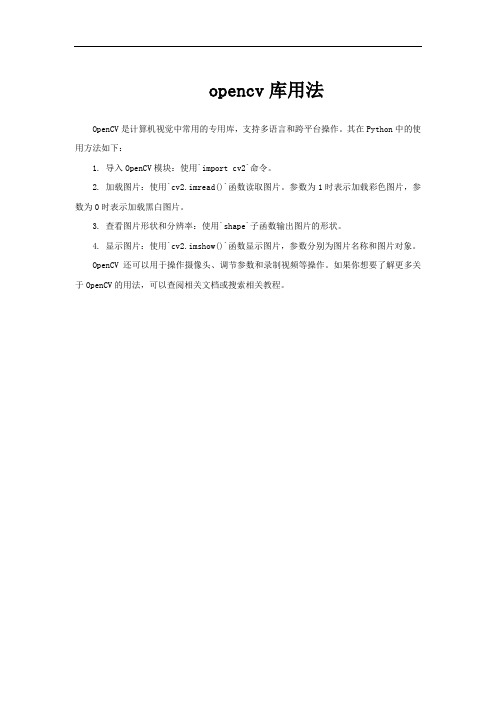
opencv库用法
OpenCV是计算机视觉中常用的专用库,支持多语言和跨平台操作。
其在Python中的使用方法如下:
1. 导入OpenCV模块:使用`import cv2`命令。
2. 加载图片:使用`cv2.imread()`函数读取图片。
参数为1时表示加载彩色图片,参数为0时表示加载黑白图片。
3. 查看图片形状和分辨率:使用`shape`子函数输出图片的形状。
4. 显示图片:使用`cv2.imshow()`函数显示图片,参数分别为图片名称和图片对象。
OpenCV还可以用于操作摄像头、调节参数和录制视频等操作。
如果你想要了解更多关于OpenCV的用法,可以查阅相关文档或搜索相关教程。
Qt里添加OpenCV库
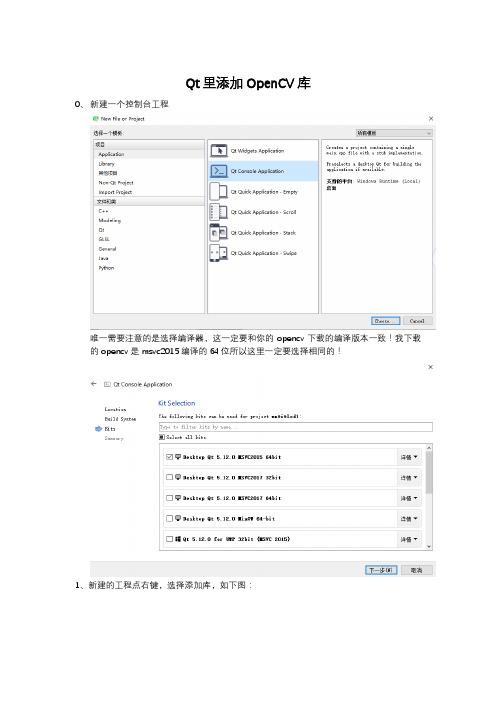
Qt里添加OpenCV库0、新建一个控制台工程唯一需要注意的是选择编译器,这一定要和你的opencv下载的编译版本一致!我下载的opencv是msvc2015编译的64位所以这里一定要选择相同的!1、新建的工程点右键,选择添加库,如下图:2、选择外部库3、找到Opencv解压目录下的opencv\build\x64\vc15\lib\opencv_world401.lib 添加include 路径opencv\build\include,具体操作看下图:特别需要注意的是:需要把opencv\build\x64\vc15\lib\bin目录添加到环境变量里Path里4.点击确定后,工程文件*.pro里会添加如下内容:win32:CONFIG(release,debug|release):LIBS+=-LD:/opencv/build/x64/vc15/lib/-lopencv_world401else:win32:CONFIG(debug,debug|release):LIBS+=-LD:/opencv/build/x64/vc15/lib/-lopencv_world401delse:unix:LIBS+=-LD:/opencv/build/x64/vc15/lib/-lopencv_world401INCLUDEPATH+=D:/opencv/build/includeDEPENDPATH+=D:/opencv/build/include5.保存工程,执行qmake,更新工程make文件。
这一步很重要,新手往往忘记这一步导致不能使用!!6. 测试opencv库的安装,在main文件里使用:#include<QCoreApplication>#include<opencv2/core.hpp>#include<opencv2/highgui.hpp>int main(int argc,char*argv[]){QCoreApplication a(argc,argv);cv::Mat img=cv::imread("d:/tmp.bmp",0);cv::imshow("imgtest",img);cv::waitKey(0);return a.exec();}显示结果:同样的道理可以安装其他c++库。
OpenCV与Qt的环境搭建及Demo

OpenCV与Qt的环境搭建及Demo前⾔:前段时间写了很多OpenCV的程序,虽然重点在算法上,但图像窗⼝只能靠cvNamedWindow,效果很不理想。
遂希望⽤Qt配合OpenCV使⽤,为我的程序建⽴图形化界⾯。
然⽽,依我对OpenCV的了解,环境配置⼀定是⽞学,在解决了多个问题后,终于实现了Demo,在这⾥分享下我的成果,也感谢⽂末参考资料中的各位博主。
Qt在Windows环境下有两种编译⽅式,MinGW和msvc。
msvc就是微软的VC运⾏库,只要安装了Visual Studio就⾃带了,在编译速度上⽐较有优势。
缺点是,采⽤msvc编译的话,需要单独安装cdb调试⼯具,才能在Qt中进⾏单步调试,本⽂将采⽤Win10 64bit+opencv 2.4.10 + Qt5.8.0 + VS2013配置环境。
第⼀步:安装与配置OpenCV在此,我们假设你的电脑上已经安装了Visual Studio,本⽂将不再赘述。
因为某些历史问题,我的OpenCV的版本为2.4.10,如果你的版本也是2.x.x,那么你可以直接将2410替换成你的版本。
1. 从下载OpenCV并解压到⼀个⽬录中,我们假设解压到了"D:\opencv\"中。
2. 配置环境变量,在系统->⾼级系统设置->环境变量->系统变量中,找到Path,并添加"D:\opencv\build\x64\vc12\bin"。
请注意上⾯路径中的x64/vc12是需要根据你系统的版本⾃⾏替换的。
第⼆步:安装与配置Qt1. 从下载Qt,并注册账户、开始安装。
注意在安装过程中需要选择MSVC2013 64bit的kit,当然,这也需要根据你系统的版本进⾏替换。
2. 新建⼀个Qt Widges Application,注意勾选VSVC2013。
如果⼀切就绪,Qt Creator中应该为下图所⽰。
3.4. 可以看到,⼀个简单的Qt项⽬由.pro⽂件,头⽂件、源⽂件、界⾯⽂件组成,今后我们都将⽤到。
在QtCreator中使用Opencv2

在Qt Creator中使用Opencv 2.3分类:数字图像处理Qt2012-04-18 17:21 104人阅读评论(0) 收藏举报打开Qt项目中的.pro文件,添加如下代码INCLUDEPATH+=D:\OpenCV\opencv\build\include\opencv2\D:\OpenCV\opencv\build\include\opencv\D:\OpenCV\opencv\build\includeCONFIG(release,debug|release){LIBS+=D:\OpenCV\opencv\build\x86\vc10\lib\opencv_calib3d231.lib\D:\OpenCV\opencv\build\x86\vc10\lib\opencv_contrib231.lib\D:\OpenCV\opencv\build\x86\vc10\lib\opencv_core231.lib\D:\OpenCV\opencv\build\x86\vc10\lib\opencv_features2d231.lib\ D:\OpenCV\opencv\build\x86\vc10\lib\opencv_flann231.lib\D:\OpenCV\opencv\build\x86\vc10\lib\opencv_gpu231.lib\D:\OpenCV\opencv\build\x86\vc10\lib\opencv_highgui231.lib\D:\OpenCV\opencv\build\x86\vc10\lib\opencv_imgproc231.lib\ D:\OpenCV\opencv\build\x86\vc10\lib\opencv_legacy231.lib\D:\OpenCV\opencv\build\x86\vc10\lib\opencv_ml231.lib\D:\OpenCV\opencv\build\x86\vc10\lib\opencv_objdetect231.lib\ D:\OpenCV\opencv\build\x86\vc10\lib\opencv_ts231.lib\D:\OpenCV\opencv\build\x86\vc10\lib\opencv_video231.lib}CONFIG(debug,debug|release){LIBS+=D:\OpenCV\opencv\build\x86\vc10\lib\opencv_calib3d231d.lib\ D:\OpenCV\opencv\build\x86\vc10\lib\opencv_contrib231d.lib\ D:\OpenCV\opencv\build\x86\vc10\lib\opencv_core231d.lib\D:\OpenCV\opencv\build\x86\vc10\lib\opencv_features2d231d.lib\ D:\OpenCV\opencv\build\x86\vc10\lib\opencv_flann231d.lib\D:\OpenCV\opencv\build\x86\vc10\lib\opencv_gpu231d.lib\D:\OpenCV\opencv\build\x86\vc10\lib\opencv_highgui231d.lib\ D:\OpenCV\opencv\build\x86\vc10\lib\opencv_imgproc231d.lib\ D:\OpenCV\opencv\build\x86\vc10\lib\opencv_legacy231d.lib\ D:\OpenCV\opencv\build\x86\vc10\lib\opencv_ml231d.lib\D:\OpenCV\opencv\build\x86\vc10\lib\opencv_objdetect231d.lib\ D:\OpenCV\opencv\build\x86\vc10\lib\opencv_ts231d.lib\D:\OpenCV\opencv\build\x86\vc10\lib\opencv_video231d.lib}注意,你的代码中的路径要根据OpenCV的具体安装路径做改变。
基于qt+opencv数字图像处理实验一般步骤

基于QtCreator+openCV的数字图像处理实验一般步骤一、新建Qt Widgets Application项目二、设计应用界面1.拖放所需控件2.应用布局3.修改界面各个对象的文本和名称三、复制图像类型转换类单元文件到项目文件夹Imageconversion是用于Qt图像对象类型与OpenCV图像对象类型直接的转换,是整理自网络,把这两个文件复制到项目文件夹下,方便使用。
四、在构建文件和有关文件头包含openCV库1. 在项目文件“项目名称.pro”文件(*.pro 基本上是构建工程项目时由Qt 处理的第一个文件,这个文件称为Qt 项目文件,一个名为“qmake”的内部Qt 程序负责处理该文件最后添加如下指令语句:include(E:\openCV\opencv331.pri)看起来是这样的:其中opencv331.pri的文件含openCV包含路径和库文件路径,可以把这些路径信息直接一一写在Qt项目文件中,但是比较麻烦。
把这些路径信息统一写在一个文件里面,方便使用。
这个需要根据用户的实际安排情况调整,我的opencv331.pri文件内容如下:INCLUDEPATH+=E:\openCV\opencv331build\install\includeLIBS+=E:\openCV\opencv331build\install\x86\mingw\bin\libopencv_core331.dll LIBS+=E:\openCV\opencv331build\install\x86\mingw\bin\libopencv_highgui331.dll LIBS+=E:\openCV\opencv331build\install\x86\mingw\bin\libopencv_imgcodecs331.dllLIBS+=E:\openCV\opencv331build\install\x86\mingw\bin\libopencv_imgproc331.dll LIBS+=E:\openCV\opencv331build\install\x86\mingw\bin\libopencv_features2d331.dllLIBS+=E:\openCV\opencv331build\install\x86\mingw\bin\libopencv_calib3d331.dll 2.在头文件中包含opencv、图像数据类型转换以及常用Qt控件#include<QPixmap>//Qt图像类,适用于屏显#include<QFileDialog>//打开文件对话框#include<QFileInfo>//文件信息类#include<QGraphicsScene>//用于管理2D图形对象#include<QString>//Qt字符串类#include<QMessageBox>//弹出窗口类#include<opencv2/core/core.hpp>//openCV头文件#include<opencv2/highgui/highgui.hpp>//OpenCV头文件#include"imageconversion.h"//图像数据类型转换using namespace cv;五、在mainwindow.h声明私有数据成员1. 与图像读、写和显示有关的几个数据成员:QGraphicsScene sceneL,sceneR,scene;//与QgraphicsView配合显示图像QPixmap pixmapL,pixmapR,pixmap; //用于读、写图像//以后参数根据需要定义double a,b,c,d,nc,r,threshold;enum PointOperation{None=0,LinearExpand,NonLinearExpand,GrayInvert,BitWise} pointOperation;int fusionOperation;void rotate_arbitrarily_angle(cv::Mat&src,cv::Mat&dst,float angle);2. 在构造函数关联场景和图像显示对象ui->srcGraphicsView->setScene(&srcScene);//关联场景和图形显示对象ui->dstGraphicsView->setScene(&dstScene);如下图:六、定义动作控件槽函数1.打开或关闭图像文件if(ui->openButton->text()=="关闭图像"){sceneL.clear();ui->openButton->setText("打开图像");ui->saveButton->setEnabled(false);return;}QString fileName=QFileDialog::getOpenFileName(this,"打开图像",QDir::currentPath(),"Images(*.png*.bmp*.jpg*.tif)");if(!fileName.isNull()){QFileInfo file(fileName);if(pixmapL.load(file.absoluteFilePath())){sceneL.clear();//清除原有图像信息sceneL.addPixmap(pixmapL);ui->openButton->setText("关闭图像");ui->saveAsButton->setEnabled(false);}}return;2.保存图像QString fileName=QFileDialog::getSaveFileName(this,"保存图像",QDir::currentPath(),"Images(*.png*.bmp*.jpg*.tif)");if(pixmap.save(fileName,0,100))QMessageBox::information(this,tr("OK"),tr("保存成功"));elseQMessageBox::information(this,tr("NG"),tr("保存失败"));3.图像处理代码,以加法点运算为例fusionOperation=ui->fusionBox->currentIndex();if(fusionOperation==0){ui->resulLable->setText("出错啦!");QMessageBox::information(this,tr("错误"),tr("请选择算法"));return;}//图像类型转换ImageConversion imgConversion;cv::Mat mat0=imgConversion.QPixmapToCvMat(pixmapL);cv::Mat mat,img1,img2,img;cvtColor(mat0,mat,CV_BGR2GRAY);//mat1,8位无符号数图像mat.convertTo(img1,CV_64FC1);//double类型图像,0~255,图像1 mat0=imgConversion.QPixmapToCvMat(pixmapR);cvtColor(mat0,mat,CV_BGR2GRAY);//mat.convertTo(img2,CV_64FC1);//double类型图像,0~255,图像2 switch(fusionOperation){case1:img=0.5*img1+0.5*img2;ui->resulLable->setText("五五开融合结果图像");break;case2:img=0.3*img1+0.7*img2;ui->resulLable->setText("三七开融合结果图像");break;default:break;}img.convertTo(mat,CV_8UC1);pixmap=imgConversion.cvMatToQPixmap(mat);scene.clear();scene.addPixmap(pixmap);ui->saveAsButton->setEnabled(true);4.点运算处理代码pointOperation=(enum PointOperation)ui->pointOperationBox->currentIndex();if(pointOperation==None){ui->resulLable->setText("出错啦!");QMessageBox::information(this,tr("错误"),tr("请选择算法"));return;}ImageConversion imgConversion;cv::Mat mat0=imgConversion.QPixmapToCvMat(pixmapL);cv::Mat mat1,img1;cvtColor(mat0,mat1,CV_BGR2GRAY);//mat1,8位无符号数图像mat1.convertTo(img1,CV_64FC1);//double类型图像switch(pointOperation){case LinearExpand://ui->aEdit->setValidator(new QDoubleValidator(0.0,1.0,2,this));a=ui->aEdit->text().toDouble();b=ui->bEdit->text().toDouble();c=ui->cEdit->text().toDouble();d=ui->dEdit->text().toDouble();for(int i=0;i<img1.rows;i++){double*pixrow=img1.ptr<double>(i);for(int j=0;j<img1.cols;j++){if(pixrow[j]<=a*255)pixrow[j]=c*255;else if(pixrow[j]>=b*255)pixrow[j]=d*255;elsepixrow[j]=c*255+(pixrow[j]-a*255)/(b-a)*(d-c)*255;/*********************************************if(img1.at<double>(i,j)<=a*255)img1.at<double>(i,j)=c*255;else if(img1.at<double>(i,j)>=b*255)img1.at<double>(i,j)=d*255;elseimg1.at<double>(i,j)=c+(img1.at<double>(i,j)-a*255)/(b-a)*(d-c)*255;*********************************************************************/}}ui->resulLable->setText("线性扩展结果图像");break;case NonLinearExpand:nc=ui->ncEdit->text().toDouble();cv::log(img1/255+1.0,mat0);img1=mat0*nc*255;ui->resulLable->setText("非线性扩展结果图像");break;case GrayInvert:img1=255-mat1;ui->resulLable->setText("灰度倒置结果图像");break;case BitWise:threshold=ui->thresholdEdit->text().toDouble();for(int i=0;i<img1.rows;i++){double*pixrow=img1.ptr<double>(i);for(int j=0;j<img1.cols;j++){if(pixrow[j]>=threshold*255)pixrow[j]=255;elsepixrow[j]=0;}}ui->resulLable->setText("二值化结果图像");break;default:break;}img1.convertTo(mat1,CV_8UC1);pixmap=imgConversion.cvMatToQPixmap(mat1);scene.clear();scene.addPixmap(pixmap);ui->saveAsButton->setEnabled(true);5.图像旋转代码/*******************************************************************以下代码来自csdn上“笨笨的小棒棒”的个人博客:*https:///u013263891/article/details/83932479*在此对作者表示感谢!*****************************************************************/void MainWindow::rotate_arbitrarily_angle(cv::Mat&src,cv::Mat&dst,float angle) {float radian=(float)(angle/180.0*CV_PI);//填充图像int maxBorder=(int)(max(src.cols,src.rows)* 1.414);//即为sqrt(2)*max int dx=(maxBorder-src.cols)/2;int dy=(maxBorder-src.rows)/2;copyMakeBorder(src,dst,dy,dy,dx,dx,BORDER_CONSTANT);//旋转Point2f center((float)(dst.cols/2),(float)(dst.rows/2));Mat affine_matrix=getRotationMatrix2D(center,angle, 1.0);//求得旋转矩阵warpAffine(dst,dst,affine_matrix,dst.size());//计算图像旋转之后包含图像的最大的矩形float sinVal=abs(sin(radian));float cosVal=abs(cos(radian));Size targetSize((int)(src.cols*cosVal+src.rows*sinVal),(int)(src.cols*sinVal+src.rows*cosVal));//剪掉多余边框int x=(dst.cols-targetSize.width)/2;int y=(dst.rows-targetSize.height)/2;Rect rect(x,y,targetSize.width,targetSize.height);dst=Mat(dst,rect);}七、如何修改QtCreator应用程序名称修改*.pro文件名称,以及*.pro文件内“TARGET”项的值八、常用1.对象命名用词(1)打开open(2)保存save(3)拉伸stretch(4)平滑smooth(5)锐化sharpen(6)增强enhancement(7)恢复restore(8)分割Segment2.常用openCV函数(1)直方图均衡化Void equalizeHist(InputArray src, OutputArray dst);(2)OpenCV 中获取图像或矩阵最大、最小值C++: void minMaxLoc(InputArray src, double* minVal, double* maxVal=0, Point* minLoc=0, Point* maxLoc=0, InputArray mask=noArray() )C++: void minMaxLoc(const SparseMat& a, double* minVal, double* maxVal, int*minIdx=0, int*maxIdx=0 )。
win7 qtcreator+opencv安装与配置
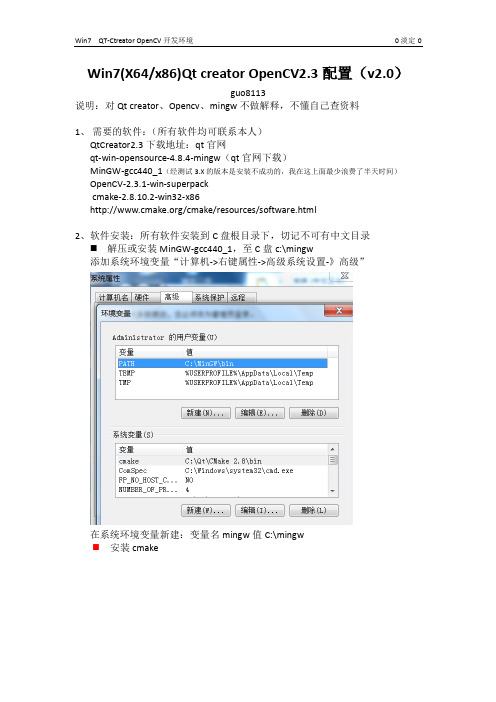
Win7(X64/x86)Qt creator OpenCV2.3配置(v2.0)guo8113说明:对Qt creator、Opencv、mingw不做解释,不懂自己查资料1、需要的软件:(所有软件均可联系本人)QtCreator2.3下载地址:qt官网qt-win-opensource-4.8.4-mingw(qt官网下载)MinGW-gcc440_1(经测试3.X的版本是安装不成功的,我在这上面最少浪费了半天时间)OpenCV-2.3.1-win-superpackcmake-2.8.10.2-win32-x86/cmake/resources/software.html2、软件安装:所有软件安装到C盘根目录下,切记不可有中文目录⏹解压或安装MinGW-gcc440_1,至C盘c:\mingw添加系统环境变量“计算机->右键属性->高级系统设置-》高级”在系统环境变量新建:变量名mingw值C:\mingw⏹安装cmake⏹安装opencv⏹安装qt和qtcreator3、编译与安装3.1 Cmake生成opencvmakefile打开cmake配置源码与安装路径源码路径要包括以下内容目标路径笔者设置为c:\Qt\opencv23.2配置:configure:在下面的选择框选择mingw makefiles,点击finish3.3生成:点击generate3.4进入设置好的目标路径执行在cmd里输入cd c:\Qt\OpenCV2输入:mingw32-make进行编译等待40分钟左右编译完成:执行mingw32-make install进行安装:安装完之后将opencv的bin目录添加到环境变量4配置QTcreator打开QTcreator,工具-选项配置几项如下图:编译器mingwQTCmake5.QT creator配置把c:\Qt\OpenCV2目录下install文件夹中的所有文件包含bin lib include 文件夹,拿到c:\Qt\OpenCV2下(这几个是必须的,其他的可以删掉)。
Qt添加库文件和头文件目录(QCreator)

Qt添加库⽂件和头⽂件⽬录(QCreator)在使⽤QtCreator开发图像处理程序的时候想加⼊Opencv库来处理图形,添加头⽂件,需要编辑⼯程⽂件夹下的.pro⽂件在⽂件中添加以下内容,即可包含头⽂件的⽂件夹:INCLUDEPATH +=D:\OpenCV2.0\vc2008\include\opencv(D:\OpenCV2.0\vc2008\include\opencv就是我的opencv头⽂件所在的⽂件夹,如果还增加其他的头⽂件,就再添加相应的内容到.pro⽂件中)光添加头⽂件还是会报错的,需要添加相应的库⽂件到相应的⼯程中,这样我们就需要添加库⽂件到⼯程中:LIBS += D:\OpenCV2.0\vc2008\lib\cv200.libLIBS += D:\OpenCV2.0\vc2008\lib\cv200d.libLIBS +=D:\OpenCV2.0\vc2008\lib\cxcore200.libLIBS += D:\OpenCV2.0\vc2008\lib\cxcore200d.libLIBS += D:\OpenCV2.0\vc2008\lib\ml200.libLIBS += D:\OpenCV2.0\vc2008\lib\ml200d.libLIBS +=D:\OpenCV2.0\vc2008\lib\cvaux200.libLIBS +=D:\OpenCV2.0\vc2008\lib\cvaux200d.libLIBS += D:\OpenCV2.0\vc2008\lib\highgui200.libLIBS +=D:\OpenCV2.0\vc2008\lib\highgui200d.libLIBS += D:\OpenCV2.0\vc2008\lib\cxts200.libLIBS +=D:\OpenCV2.0\vc2008\lib\cxts200d.lib相信会编程的朋友都知道该怎么做了,我就不赘述了。
- 1、下载文档前请自行甄别文档内容的完整性,平台不提供额外的编辑、内容补充、找答案等附加服务。
- 2、"仅部分预览"的文档,不可在线预览部分如存在完整性等问题,可反馈申请退款(可完整预览的文档不适用该条件!)。
- 3、如文档侵犯您的权益,请联系客服反馈,我们会尽快为您处理(人工客服工作时间:9:00-18:30)。
在Qt Creator中使用Opencv 2.3
分类:数字图像处理Qt2012-04-18 17:21 104人阅读评论(0) 收藏举报打开Qt项目中的.pro文件,添加如下代码
INCLUDEPATH+=D:\OpenCV\opencv\build\include\opencv2\
D:\OpenCV\opencv\build\include\opencv\
D:\OpenCV\opencv\build\include
CONFIG(release,debug|release)
{
LIBS+=D:\OpenCV\opencv\build\x86\vc10\lib\opencv_calib3d231.lib\
D:\OpenCV\opencv\build\x86\vc10\lib\opencv_contrib231.lib\
D:\OpenCV\opencv\build\x86\vc10\lib\opencv_core231.lib\
D:\OpenCV\opencv\build\x86\vc10\lib\opencv_features2d231.lib\
D:\OpenCV\opencv\build\x86\vc10\lib\opencv_flann231.lib\
D:\OpenCV\opencv\build\x86\vc10\lib\opencv_gpu231.lib\
D:\OpenCV\opencv\build\x86\vc10\lib\opencv_highgui231.lib\
D:\OpenCV\opencv\build\x86\vc10\lib\opencv_imgproc231.lib\
D:\OpenCV\opencv\build\x86\vc10\lib\opencv_legacy231.lib\
D:\OpenCV\opencv\build\x86\vc10\lib\opencv_ml231.lib\
D:\OpenCV\opencv\build\x86\vc10\lib\opencv_objdetect231.lib\
D:\OpenCV\opencv\build\x86\vc10\lib\opencv_ts231.lib\
D:\OpenCV\opencv\build\x86\vc10\lib\opencv_video231.lib
}
CONFIG(debug,debug|release)
{
LIBS+=D:\OpenCV\opencv\build\x86\vc10\lib\opencv_calib3d231d.lib\ D:\OpenCV\opencv\build\x86\vc10\lib\opencv_contrib231d.lib\
D:\OpenCV\opencv\build\x86\vc10\lib\opencv_core231d.lib\
D:\OpenCV\opencv\build\x86\vc10\lib\opencv_features2d231d.lib\
D:\OpenCV\opencv\build\x86\vc10\lib\opencv_flann231d.lib\
D:\OpenCV\opencv\build\x86\vc10\lib\opencv_gpu231d.lib\
D:\OpenCV\opencv\build\x86\vc10\lib\opencv_highgui231d.lib\
D:\OpenCV\opencv\build\x86\vc10\lib\opencv_imgproc231d.lib\
D:\OpenCV\opencv\build\x86\vc10\lib\opencv_legacy231d.lib\
D:\OpenCV\opencv\build\x86\vc10\lib\opencv_ml231d.lib\
D:\OpenCV\opencv\build\x86\vc10\lib\opencv_objdetect231d.lib\ D:\OpenCV\opencv\build\x86\vc10\lib\opencv_ts231d.lib\
D:\OpenCV\opencv\build\x86\vc10\lib\opencv_video231d.lib
}
注意,你的代码中的路径要根据OpenCV的具体安装路径做改变。
测试程序
#include<QtCore/QCoreApplication>
#include<opencv.hpp>
usingnamespace std;
usingnamespace cv;
int main(int argc,char*argv[])
{
QCoreApplication a(argc,argv);
constchar*imagename="E:\\library\\Pictures\\lena.jpg";
//从文件中读入图像
Matimg=imread(imagename);
//如果读入图像失败
if(img.empty())
{
fprintf(stderr,"Cannotloadimage%s\n",imagename);
waitKey();
return-1;
}
//显示图像
imshow("image",img);
//此函数等待按键,按键盘任意键就返回
waitKey();
return a.exec();
}。
